În lumea software-ului care evoluează constant, Adobe After Effects CC 2015 a primit câteva actualizări notabile care te pot ajuta să îți optimizezi fluxurile de producție. Aceste noi funcții, pe care le poți folosi în comparație cu versiunea anterioară CS6, oferă nu doar îmbunătățiri estetice, ci și instrumente practice care îți fac procesul creativ mai fluid. Aici îți voi arăta cele mai importante noutăți și cum să le folosești eficient.
Principalele descoperiri
- Interfața a fost actualizată, inclusiv panouri mai întunecate pentru o concentrare mai bună asupra compoziției.
- Sincronizarea setărilor tale cu Creative Cloud este acum posibilă.
- Tehnicile de interpolare îmbunătățite oferă o calitate a imaginii mai înaltă.
- Noua unealtă de Snapping face lucrul cu elemente 3D mai ușor.
- Găsirea rapidă a fonturilor lipsă este susținută de noua funcție introdusă.
Ghid pas cu pas
1. Personalizarea interfeței
După deschiderea After Effects vei observa că interfața a fost modernizată. Panourile mai întunecate ajută la concentrerea atenției asupra compoziției. Dacă te deranjează noile culori, poți schimba asta în setări.
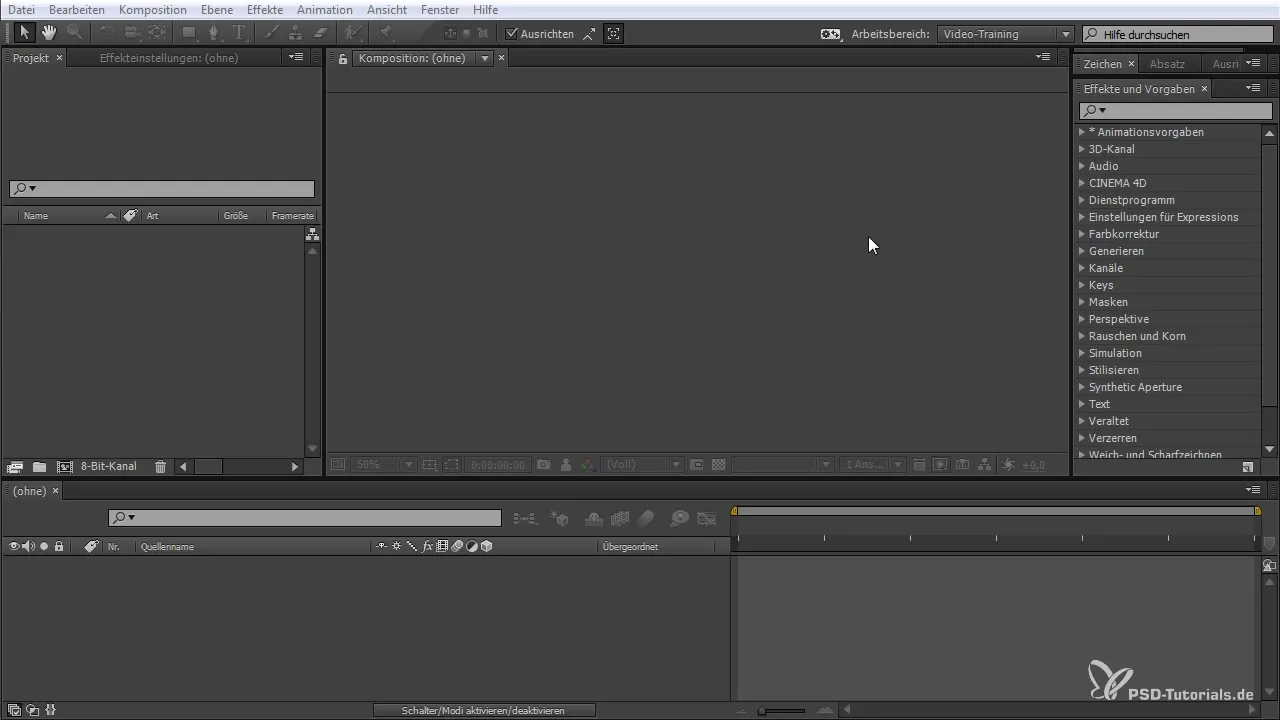
2. Activarea sincronizării setărilor
Pentru a sincroniza setările tale personale între diferite locuri de muncă, mergi la setări și apasă „Sincronizare setări”. Această funcție te ajută să ai toate setările tale personalizate întotdeauna la îndemână, indiferent de calculatorul pe care lucrezi.
3. Crearea de noi setări de compoziție
Pentru a crea o nouă compoziție, apasă pe „Compoziție” și introdu valorile dorite, cum ar fi o rezoluție de 1280x720 pixeli și 50 fps. Salvează aceasta ca presetare pe care o poți folosi ulterior.
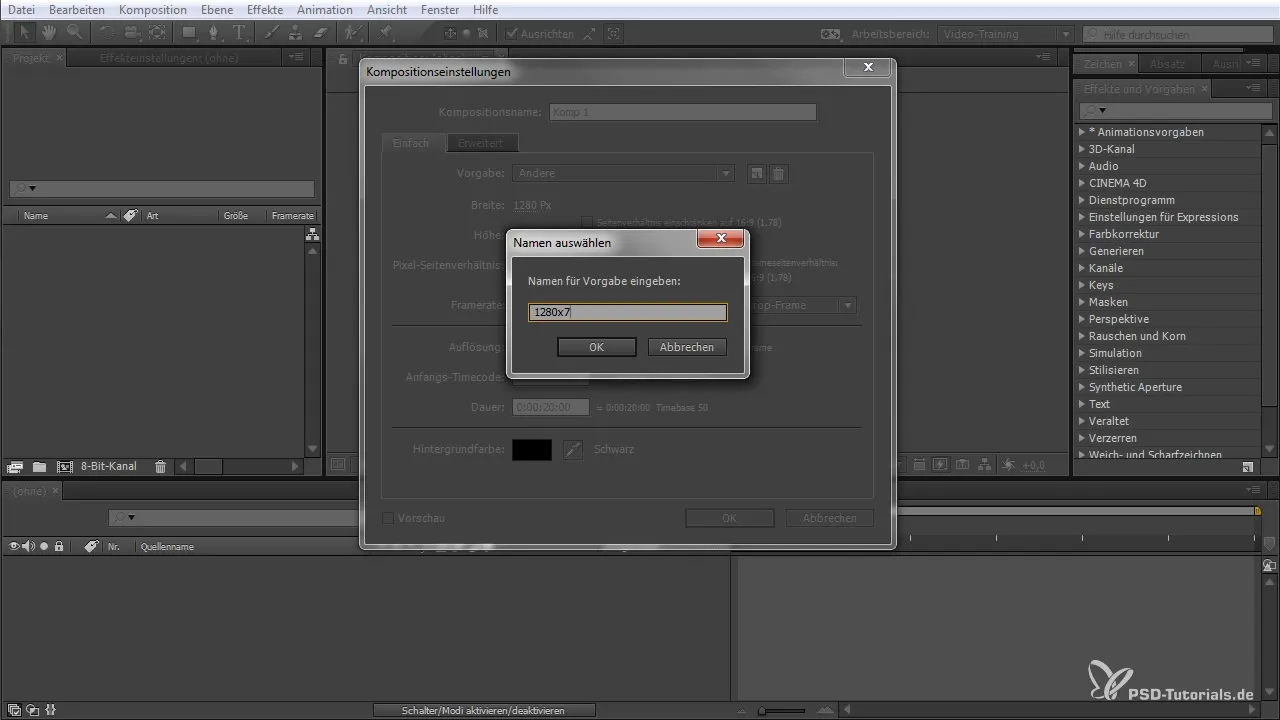
4. Sincronizarea presetărilor
După ce ți-ai creat presetarea, o poți încărca în cloud. Apasă pur și simplu pe „Sincronizare setări” și selectează „Încărcare setări” pentru a te asigura că munca ta este întotdeauna disponibilă atunci când accesezi din nou proiectul tău.
5. Utilizarea tehnicii de interpolare
Cu noua caracteristică de interpolare bicubică, poți obține rezultate mai fluide atunci când redimensionezi imagini. Testează cum calitatea imaginilor tale este îmbunătățită prin această funcție, încercând diferite setări de rasterizare și calitate.
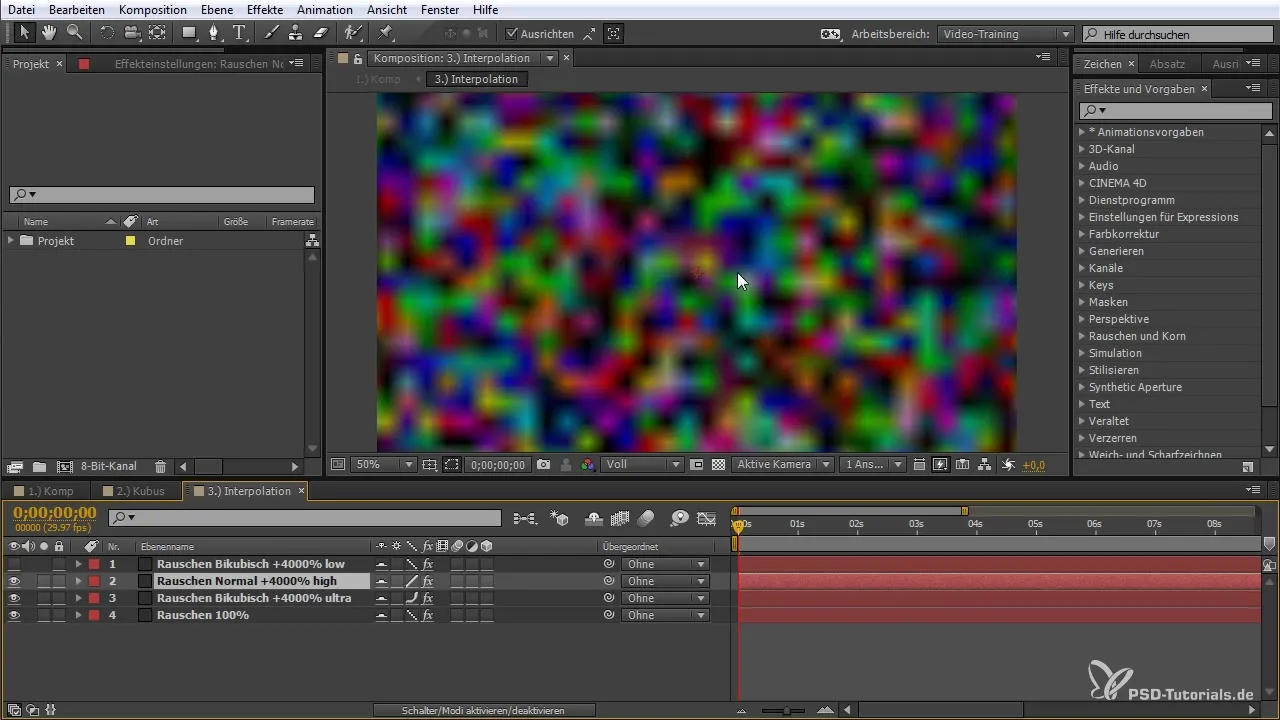
6. Găsirea fonturilor lipsă
Dacă, în timp ce lucrezi la un proiect, observi că lipsește un font, acum îl poți găsi foarte ușor. Apasă pe „fonturi lipsă” în zona fonturilor, iar After Effects îți va arăta imediat ce layer este afectat.
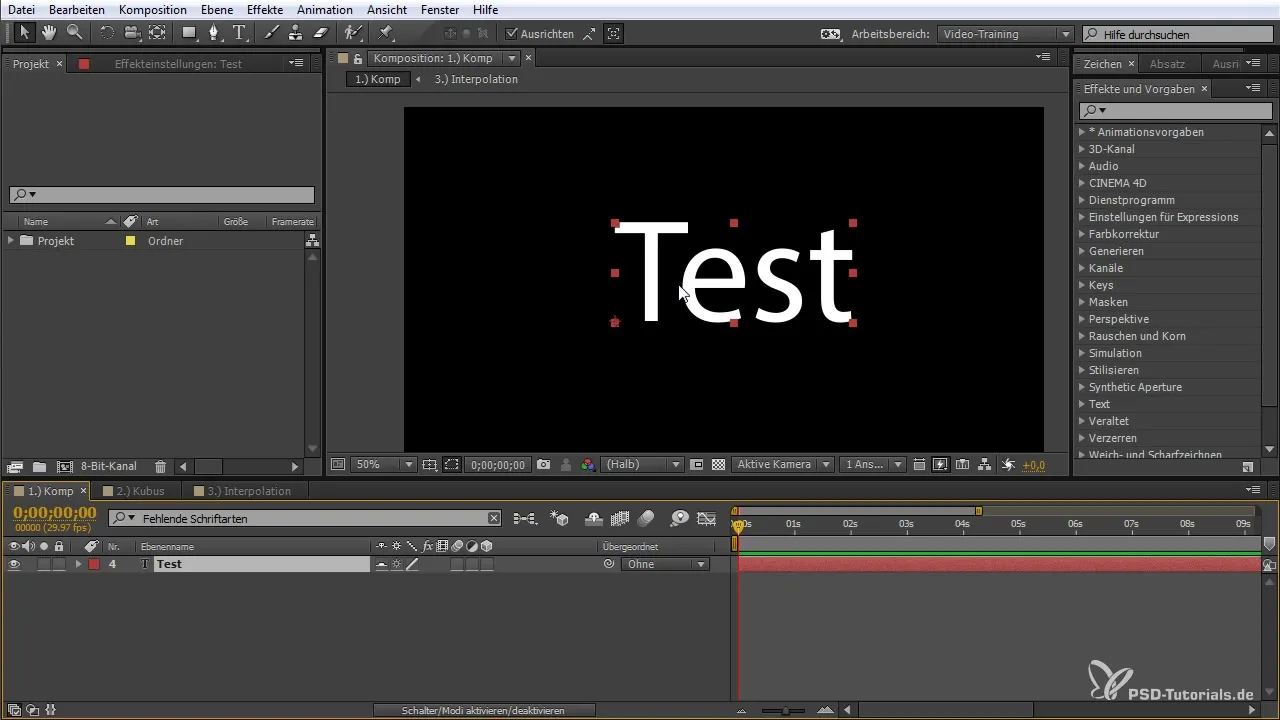
7. Activarea funcției Snapping
Noua funcție Snapping îți face lucrul cu elemente 3D mai ușor. Activează Snapping-ul selectând setările corespunzătoare din meniul Snap. Vei fi capabil să aliniezi elementele cu precizie, ceea ce îți va economisi mult timp.
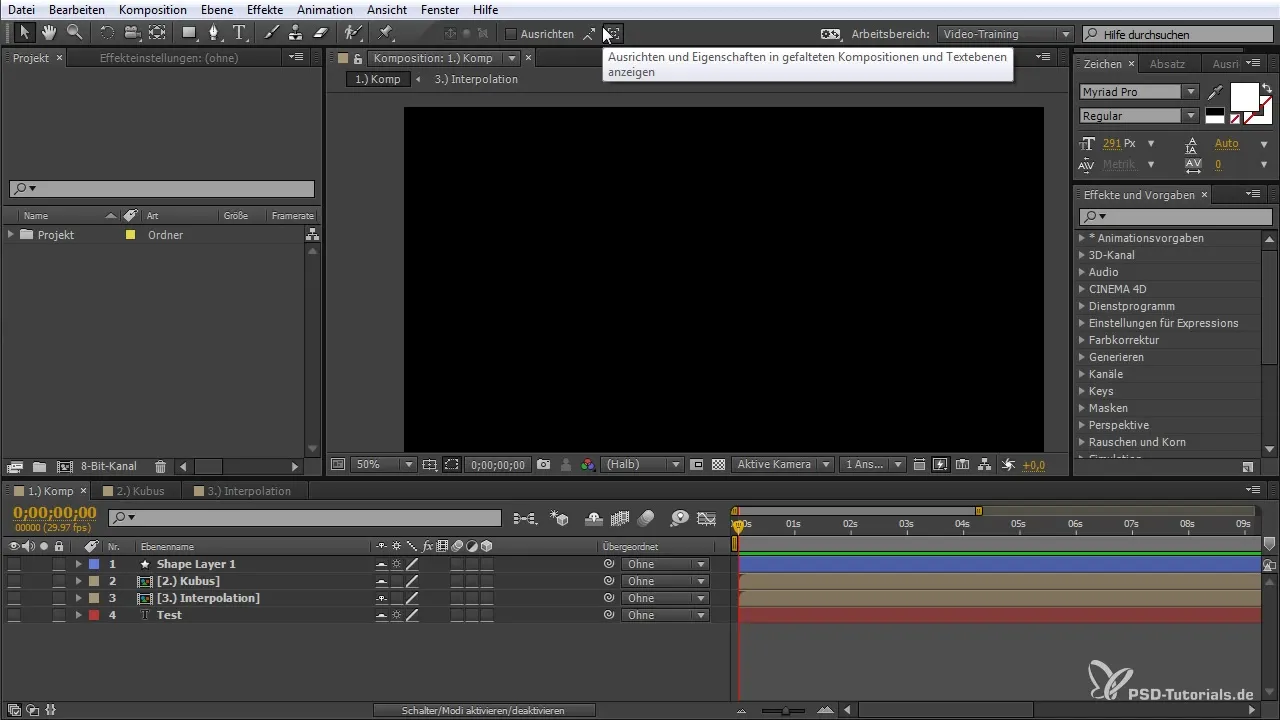
8. Lucrul creativ cu noile unelte de curbe
Cu uneltele de curbe actualizate, acum poți desena curbe cu ușurință, fără a trebui să editezi punct cu punct. Acest lucru îți permite să lucrezi mult mai creativ, mai ales cu forme complexe.
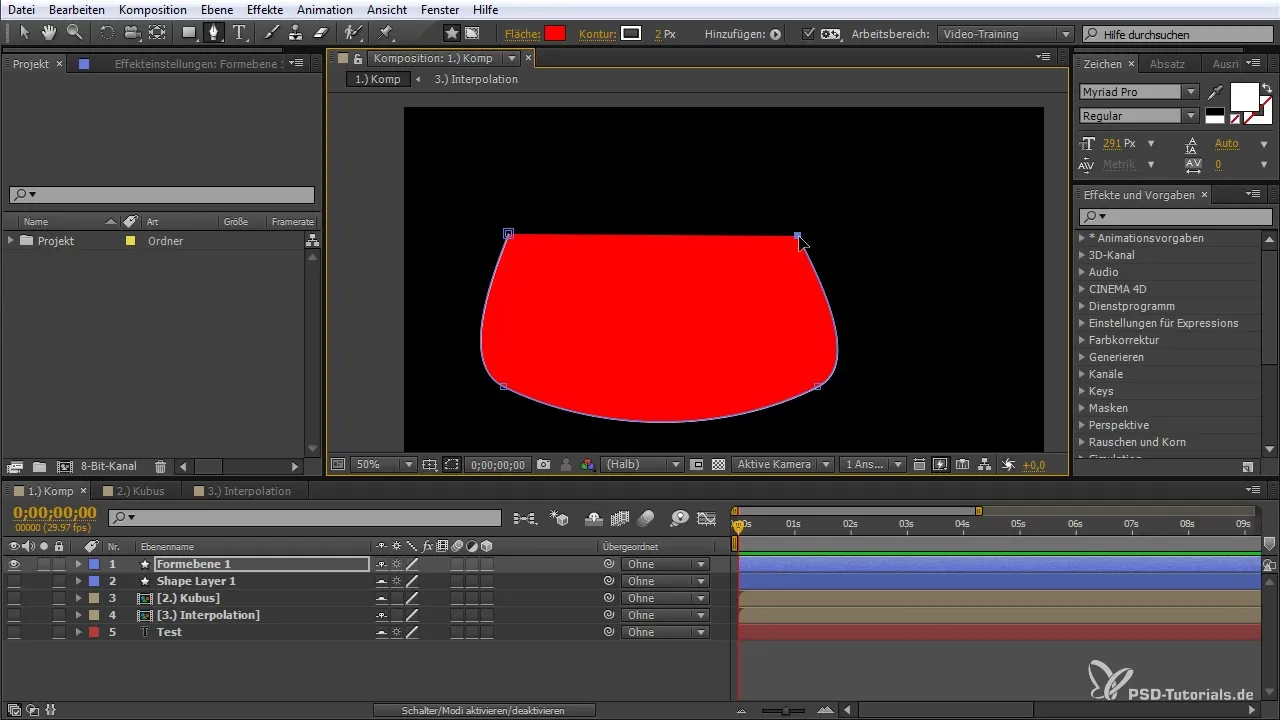
Rezumat – After Effects CC 2015: Noile funcții și utilizarea lor
Noutățile din After Effects CC 2015 nu doar că îmbunătățesc experiența utilizatorilor, dar și eficiența ta. De la sincronizarea simplificată a setărilor tale până la uneltele îmbunătățite pentru interpolarea imaginilor – Adobe a introdus multe îmbunătățiri utile care te ajută să lucrezi mai creativ. Profită din plin de aceste funcții pentru a-ți realiza proiectele mai rapid și de o calitate superioară.
Întrebări frecvente
Cum activez sincronizarea setărilor în After Effects?Poti activa sincronizarea apăsând pe „Sincronizare setări” în setări și selectând opțiunea dorită.
Care sunt avantajele noii tehnici de interpolare?Noua interpolare bicubică asigură o calitate mai bună a imaginii atunci când redimensionezi imagini, ceea ce duce la rezultate mai clare și mai ascuțite.
Cum găsesc fonturile lipsă în proiectul meu?Apasă pe „fonturi lipsă” în zona fonturilor pentru a vedea imediat ce layer este afectat.
Cum funcționează noua funcție Snapping?Funcția Snapping îți permite să aliniezi elementele cu precizie, pur și simplu apropiindu-te de un alt layer și făcând clic.
Pot salva setările mele personalizate de compoziție?Da, poți salva setările de compoziție ca presetări și să le accesezi ușor mai târziu.


